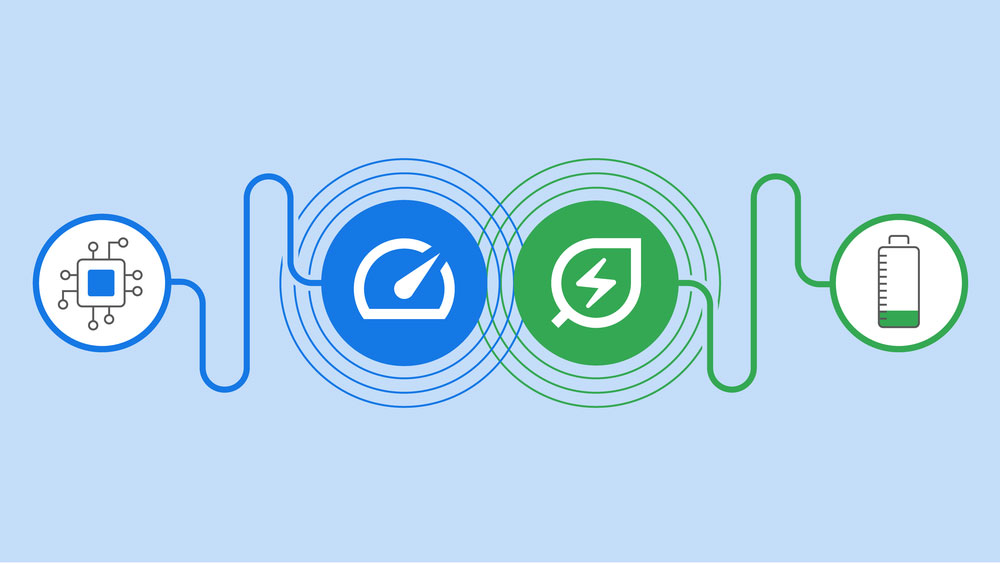Google Chrome 再進一步為記憶體管理做出進化,宣告將帶來主動警示甚至是讓使用者依據電腦的環境與使用情境,更客製化 Chrome 的記憶體方式邏輯的新設定。繼續閱讀一甩吃記憶體臭名?Chrome 將記憶體運用主控權交給使用者(如何設定看這篇)報導內文。
▲圖片來源:Google
一甩吃記憶體臭名?Chrome 將記憶體運用主控權交給使用者(如何設定看這篇)
為了甩開吃記憶體怪獸的罵名,Google 去年開始逐步推送的記憶體/電力節約功能,來更積極從你目前沒有使用的分頁中釋放記憶體資源。將系統資源轉移到你正在瀏覽的活動狀態網頁上,使整個體驗更流暢。
現在,Google Chrome 則是再進一步為記憶體管理做出進化,宣告將帶來主動警示甚至是讓使用者依據電腦的環境與使用情境,更客製化 Chrome 的記憶體方式邏輯的新設定。
▲圖片來源:Google
針對主動針對效能進行警示的功能部分,將可在視窗右上角的 Extension 與設定按鈕區域找到「Performance issue alert」的警示圖示。
點入之後則是會看到對於使用額外效能資源的頁面將會分別標出。如果想要「處理」一下的話,則是可以按下「Fix now」來主動解決這些頁面所可能帶來的效能吃重狀況。
Chrome Memory Saver 記憶體/電力節約最新設定
最新的 Chrome Memory Saver 記憶體/電力節約實驗功能,提供了三種模式可以調整。你可以在 Chrome 設定之中的「性能(Performance)> 記憶體(Memory)」裡找到。
據官方的說明,這項功能將可「透過釋放閒置分頁的記憶體來加速你的瀏覽器,現在提供了溫和(Moderate)、平衡(Balanced)和最大化(Maximum)三個模式。」
▲圖片來源:Android Police
有意思的是,既然這其實是「節約」的功能。所以這三個選項分別代表的意義,總覺得會與字面上大家理解的有些差異 – 還是只有小編會這樣(XD)。
就官方的說明是「溫和模式會根據系統需求來停用分頁;平衡模式則會同時考量你的瀏覽習慣和系統需求;最大模式會在你停止使用分頁後,比其他兩個模式更快地停用它們。」
基本上就是代表著三種選項分別會呈現依不同的激進程度管理資源。
因此,最大化的 Maximum 就是最激進最快釋放資源,但卻不見得能讓你使用 Chrome 的時候「體感」切換頁面等使用時的反應最好的選項 – 甚至還可能因為太快釋放記憶體,導致一些工作進行到一半的頁面直接不見導致做白工(像是留言到一半之類的),是有著相當風險存在。
所以這部分還是要看自己的需求以及電腦的記憶體與運算資源決定。建議如果真搞不懂差異或是怎樣才是最好的話,就還是交給 Balanced 檔位吧(笑)。
引用來源:Google|經由:Android Police|